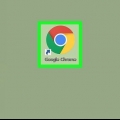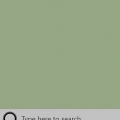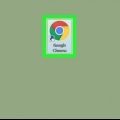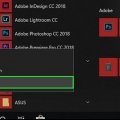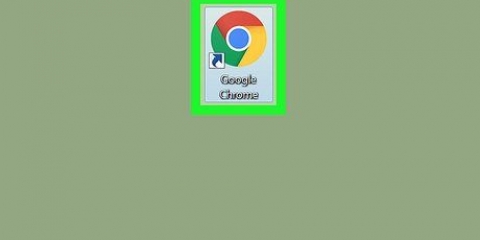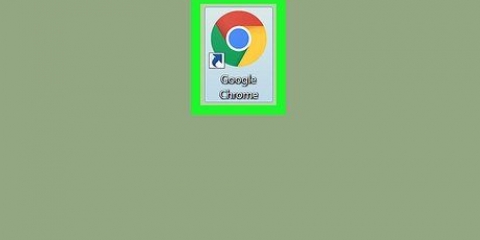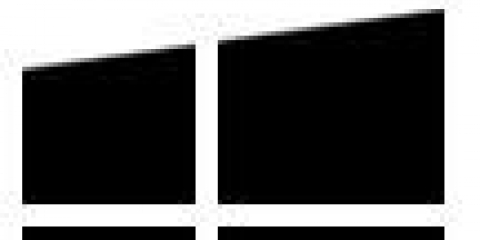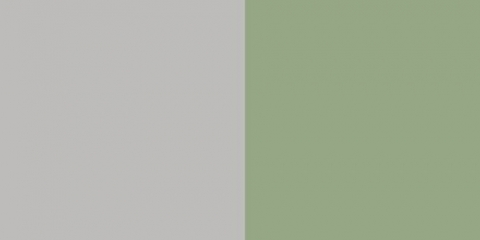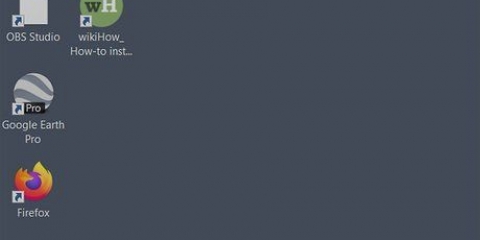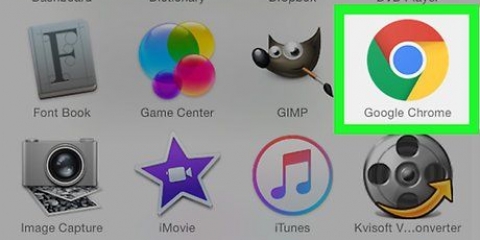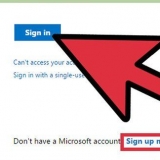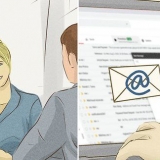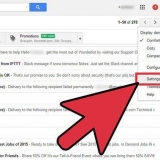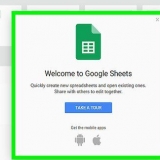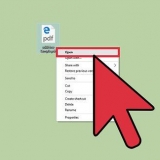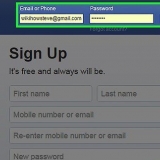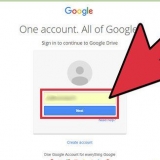Cambia la lingua predefinita in google chrome
Google Chrome è un eccellente browser web, ma non puoi ottenere tutti i vantaggi se Chrome non è configurato nella tua lingua madre. Se desideri cambiare la lingua predefinita in Google Chrome nella tua lingua madre in modo da poter navigare facilmente sul Web, devi solo fare alcuni passaggi per farlo, anche se non riesci a leggere una parola del testo sul tuo schermo. Segui semplicemente i passaggi seguenti per cambiare la lingua predefinita in Google Chrome.
Passi

1. Fare clic sul menu Chrome. Questo può essere trovato nell`angolo in alto a destra di Google Chrome, a destra della barra degli indirizzi. È il pulsante che sembra un quadrato con tre linee orizzontali su di esso.

2. Fare clic sulla quarta opzione dal basso. In inglese questa opzione è chiamata "Impostazioni," in olandese "Impostazioni." Questa opzione è sempre la quarta scelta dalla parte inferiore del menu Chrome. Non importa quale sia la lingua predefinita di Chrome. Cliccando su questa opzione arriverai nel menu con le impostazioni.

3. Fare clic sull`ultima opzione in fondo alla pagina. In inglese questa opzione è chiamata "mostra impostazioni avanzate...," in olandese "mostra impostazioni avanzate..." Il testo è scritto in blu e con lettere più piccole rispetto al resto delle opzioni. Puoi fare clic su questa opzione per espandere un elenco di impostazioni avanzate per Google Chrome.

4. Fare clic sulla quinta opzione dal basso. In inglese si dice "Lingua e impostazioni di input" su questo pulsante, in olandese "Lingua e impostazioni di input." Puoi trovare questo pulsante rettangolare grigio sotto l`intestazione "Le lingue" trova -- ma non puoi fare clic su quello.Questo pulsante ti porterà in una nuova finestra in cui puoi cambiare la tua lingua predefinita.

5. Fare clic sull`opzione in basso a sinistra della schermata successiva. Questo sarà l`unico pulsante -- in inglese si dice "Aggiungere" sul bottone, in olandese "Aggiungere." Quando premi questo pulsante vedrai un elenco di lingue.

6. Scegli la tua lingua predefinita. Scorri le opzioni fino a trovare la lingua in cui desideri utilizzare Google Chrome. Se non conosci il nome della lingua nella lingua attualmente utilizzata dal tuo browser, cercalo in un dizionario online prima di effettuare la tua scelta.

7. clicca su "ok."

8. clicca su "Finito."

9. Riavvia il browser. Ora dovresti aver cambiato la lingua predefinita in Google Chrome.
Consigli
Puoi anche utilizzare questi passaggi per modificare la variante regionale di una determinata lingua. Ad esempio, Google Chrome utilizza automaticamente l`inglese americano, ma con i passaggi precedenti puoi anche cambiarlo in inglese britannico, inglese australiano, ecc.
Articoli sull'argomento "Cambia la lingua predefinita in google chrome"
Condividi sui social network:
Popolare